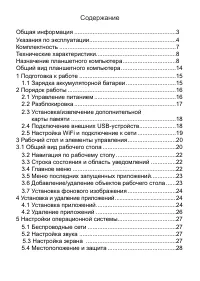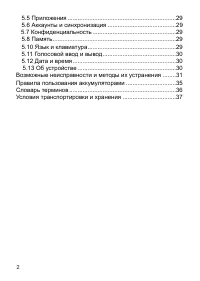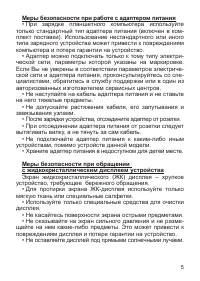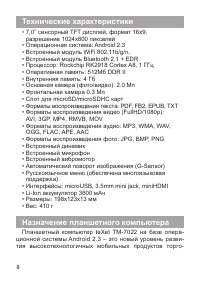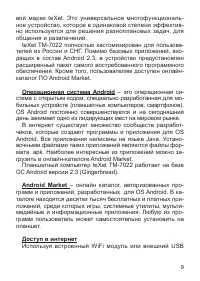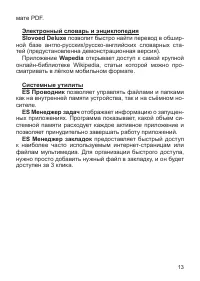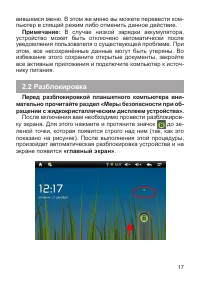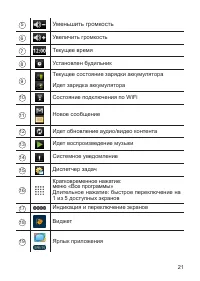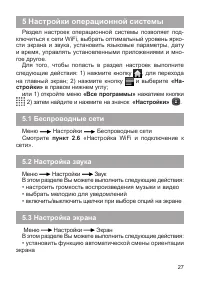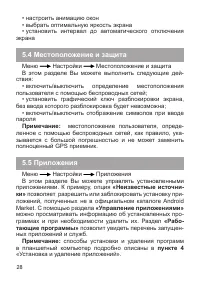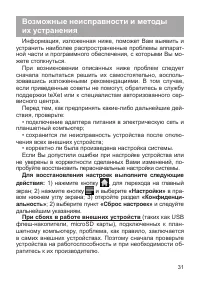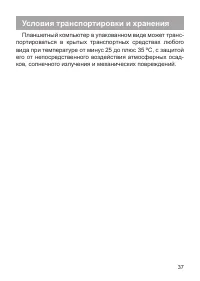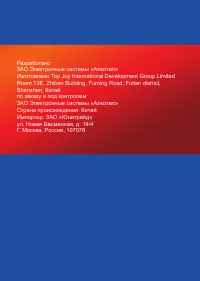Планшеты teXet TM-7022 - инструкция пользователя по применению, эксплуатации и установке на русском языке. Мы надеемся, она поможет вам решить возникшие у вас вопросы при эксплуатации техники.
Если остались вопросы, задайте их в комментариях после инструкции.
"Загружаем инструкцию", означает, что нужно подождать пока файл загрузится и можно будет его читать онлайн. Некоторые инструкции очень большие и время их появления зависит от вашей скорости интернета.
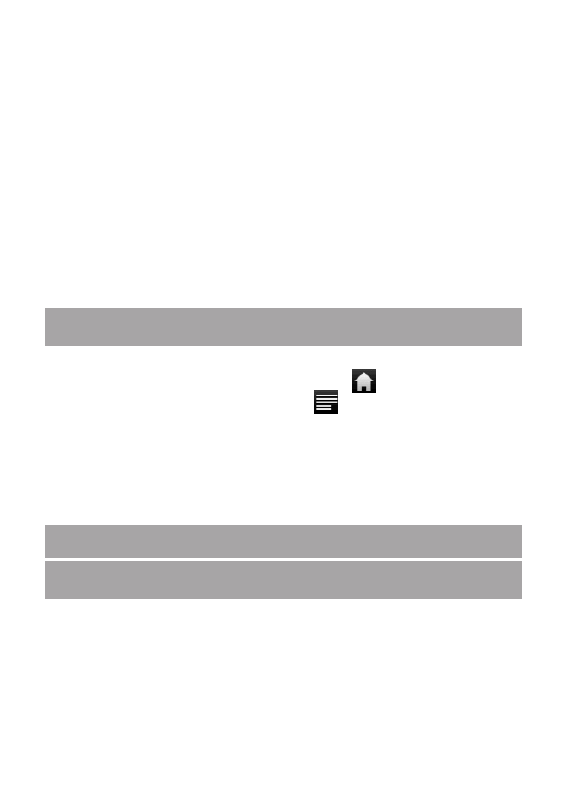
24
• Вы не сможете добавить новый объект на экран рабоче-
го стола, если пространство заполнено. Удалите неисполь-
зуемые объекты с активного экрана, либо добавьте новый
объект на другой экран рабочего стола.
Для удаления объекта с рабочего стола
1) нажмите на
ненужный объект и удерживайте 2-3 секунды (значок
«Все
программы»
в правой части экрана изменится на значок
мусорной корзины); 2) не отрывая палец от экрана, перета-
щите объект в корзину.
Примечание:
удаление объекта с рабочего стола не приве-
дет к удалению его из системы. Любой объект можно восста-
новить на рабочем столе, используя приведенные выше ин-
струкции. Процесс удаления приложений описан в
пункте 4.2.
3.7 Установка фонового изображения
Для установки фонового изображения на рабочий стол и
экран блокировки: 1) нажмите кнопку
, для перехода на
главный экран; 2) нажмите кнопку и выберите
«Обои»
; 3)
выберите изображение из имеющихся на устройстве; 4) от-
регулируйте область изображения, которая будет установ-
лена в качестве обоев (доступно только для изображений,
загруженных пользователем); 5) нажмите кнопку
«Сохра-
нить»
(или
«Установить обои»
).
4 Установка и удаление приложений
4.1 Установка приложений
Помимо стандартного пакета базовых приложений OS
Android и предустановленного программного обеспечения
от официальных партнеров teXet, Вы можете установить до-
полнительное программное обеспечение на свое усмотре-
ние. Программы могут быть установлены с карт памяти или
USB флеш-накопителей, загружены из интернет или из офи-
Содержание
- 4 Общая информация
- 5 Указания по эксплуатации; Общие указания по эксплуатации
- 8 Комплектность
- 11 QIP
- 15 Общий вид планшетного компьютера; «Назад»
- 16 Подготовка к работе; Зарядка аккумуляторной батареи
- 17 Порядок работы; Управление питанием; Перед включением планшетного компьютера вниматель-
- 19 карты памяти
- 20 Настройка WiFi и подключение к сети
- 21 Рабочий стол и элементы управления; Общий вид рабочего стола
- 25 Установка фонового изображения; Установка и удаление приложений; Установка приложений
- 27 Удаление приложений
- 28 Настройки операционной системы; стройки»; Беспроводные сети
- 29 Местоположение и защита; «Неизвестные источни-
- 30 «Память»
- 31 Голосовой ввод и вывод; «Об устройстве»
- 32 Для восстановления настроек выполните следующие
- 36 Правила пользования аккумуляторами
- 37 Словарь терминов; Android OS
- 38 Условия транспортировки и хранения